今回は先日購入しましたElgatoのUSB/Mac(Macintosh)対応のキャプチャボードを購入しましたのでご紹介したいと思います。
Contents
EltatoのGameCaptureHDとはどんな製品?
Eltatoのキャプチャボードの特徴は以下のような感じです。
- USB接続でFullHDキャプチャが可能
- ゲームプレイを遡れる(キャプチャ可能)
- MacOS(OSX)に対応
- ハードウェアエンコード方式採用
- パススルー機能
- ライブストリーミング機能
- ライブコメント機能
①USB接続でありながらFullHDを撮れる点はかなりの魅力です。
PCIで直接取り付けるタイプのキャプチャボードはHDCP(著作権保護)を無視してHDMIでのフルHD録画が簡単にできます。しかし、ノートパソコンの場合PCIでの接続はできません。また、USB接続でキャプチャする製品の多くが1080pに対応していませんが、このGameCaptureHDは1080pでの高画質キャプチャも可能になっています。(大抵の製品が720p止まり)
②ゲームプレイを遡れる機能も必見です。
録画を開始していなくても1時間から2時間程度ゲームのプレイ動画を遡ることができてしまいます。ですから、録画開始→プレイ→録画終了 or プレイ→録画遡り→保存という使い方もできます。録画ボタンを押し忘れたり、キャプチャする気はなかったけど良いプレイが出来たって時にも活躍しそうです。
PS4でもこれと同様の機能(=シェアシステム)が搭載されているらしいのですが、PS4の場合シェアできる場面が限られているらしいので、こちらの有用性もまだあるかと思います。
③キャプチャソフトがMacOSに正式対応
このポイントも製品購入の決め手の一つとなりました。
MacOSに正式対応しているキャプチャボードは数少ないです。キャプチャソフトだけ海外製のに切り替えて裏技的に運用することもできるらしいのですが、敷居が高く運用管理の面で手間がかかるため、Macユーザは正式対応品を購入するのがベストだと思います。
もちろん、Winodwsにも対応しているので、Windowsユーザの方も安心して使う事が出来る製品です。
④ハードウェアエンコード方式採用
ハードウェアエンコード方式とは、キャプチャボードで録画・変換を行う方式です。(対義語:ソフトウェアエンコード方式/キャプチャボードで録画、パソコンで変換を行う方式)これにより、低スペックのパソコンでもゲームのキャプチャをすることができます。
⑤遅延なしでプレイ!-パススルー機能
ハードウェアエンコード方式の場合、パソコンに出力されるまでに遅延(ラグ)が発生するという欠点があります。しかし、こちらの製品に搭載されている「パススルー機能」を使えば、遅延・ラグ無しでゲームをプレイすることができます。
*簡易説明*
PS3からキャプチャボードに取り込み、エンコードする前のデータをHDMIで液晶ディスプレイに出力し、エンコードし終わってファイルとなるデータをパソコンに出力するといった方法です。
⑥ライブストリーミング配信も簡単
Twitch Ustream YoutubeLive等のストリーミング動画サイトにもソフトが対応しており、ボタンひとつで簡単にライブストリーミングすることができるようになっています。本当にお手軽にできたので驚きました。
⑦実況も簡単、「ライブコメント機能」
パソコンにマイクを挿せば(内蔵マイクでも可能)マイクからの音声も一緒にキャプチャ・録音してくれる機能が「ライブコメント機能」です。パソコンの遅延に合わせて録音してくれるため、遅延分のズレを調整する必要もなくなります。音声は別撮りするものかと思っていましたが、この機能が便利すぎてどんどんプレイ動画を作っています(笑)
<VIPで初心者がゲーム実況するには@ Wiki – Elgato Game Capture HD
詳しい情報についてはこちらへ
実際の動画にて、GameCaptureHDを説明&紹介
私の実況環境Ver1.0
では、動画でも晒しましたが私の実況環境をPhotoReview形式でご紹介します。
*今回購入しましたElgatoのGameCaptureHD
入力1:PS3(PlayStation用ケーブルにて接続)
出力1:メインPC(付属のUSBケーブルにて接続)
出力2:PC液晶(付属のHDMIケーブルにて接続)

*メインPC(MacBookPro with Retina 15inch)
キャプチャソフトの利用やキャプチャした動画の編集を行います。
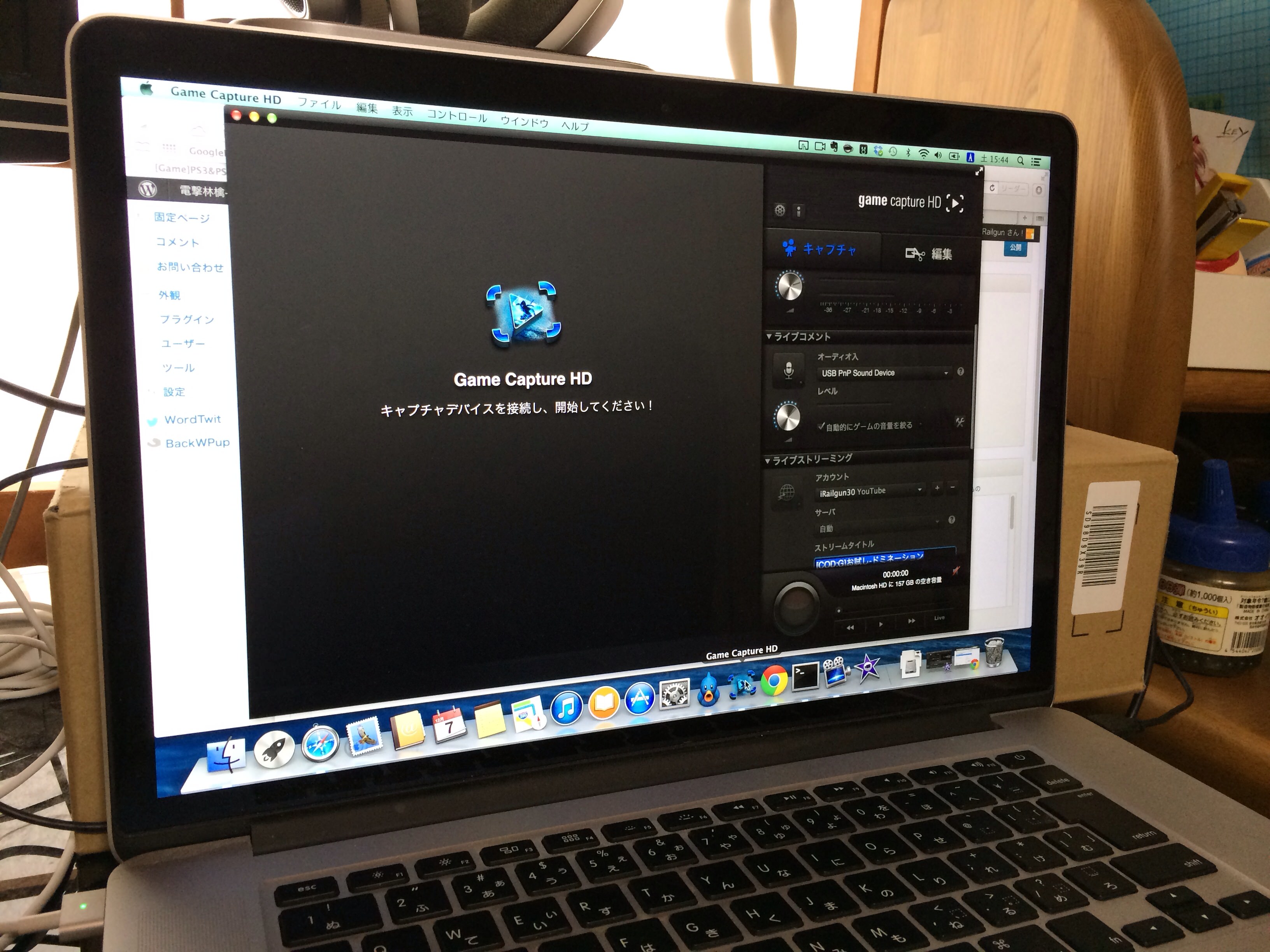
*液晶ディスプレイ(Gateway製23inch)
遅延対策のためプレイ用のディスプレイです。

*PCマイク(SONY ECM-PC60)
声が遠くならないように、ピンマイクとして活用しています。
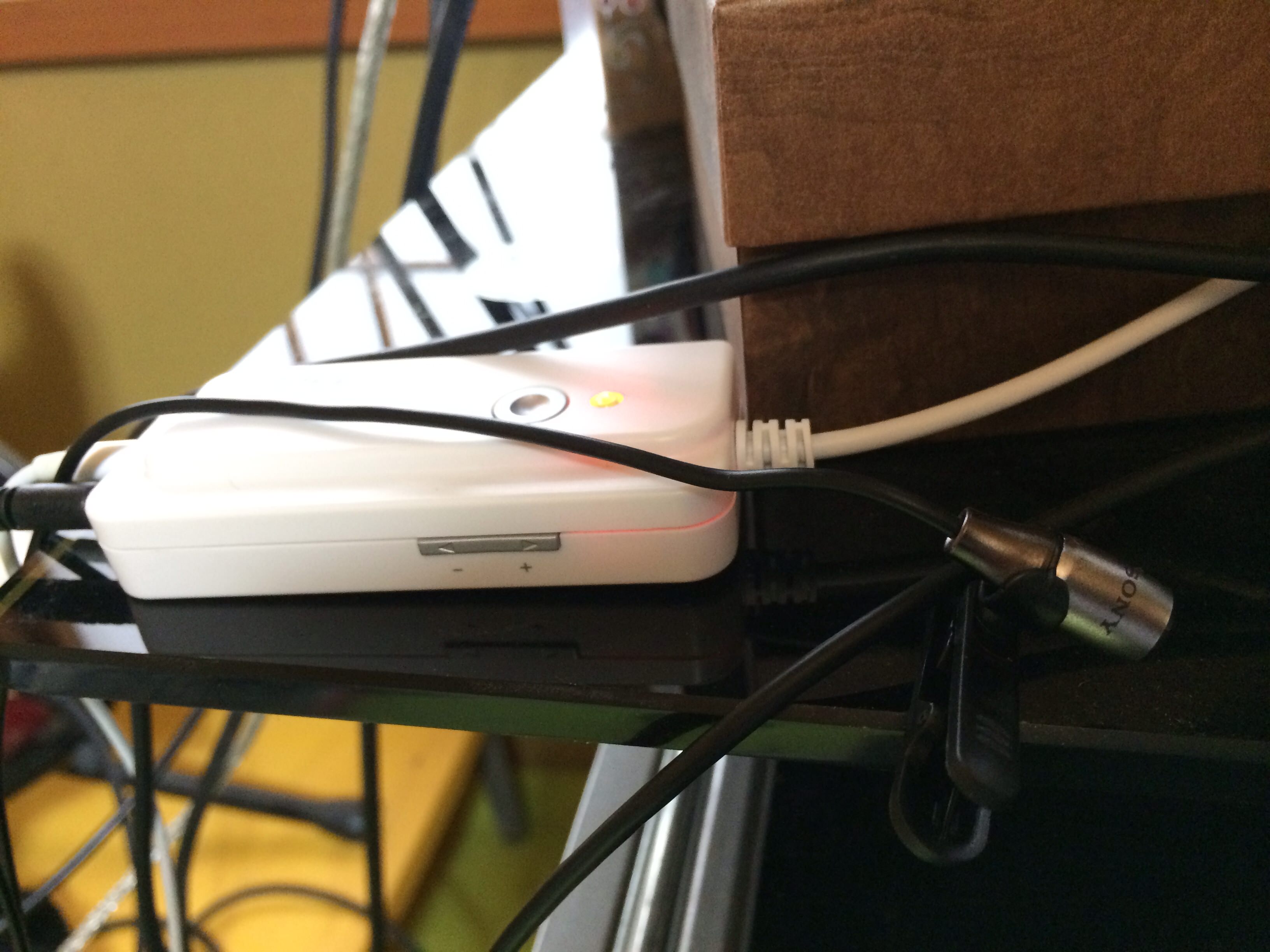
*ヘッドホンアンプ(Fostex社のHP-A3)
PS3のヘッドフォン対策として活用しています。後述のAKG K701と接続。

*ヘッドフォン(AKG社 K701)
足音もバッチリ聞こえます。

※ヘッドフォンアンプやヘッドフォンは無くても問題ありません。
買ってよかったと思える製品
ここまで満足度の高い製品もなかなかないのではないでしょうか?
キャプチャボードの購入は初めてということもあって、使ってみるまでは不安も大いにあったのですが、実際に手にとって使ってみると簡単で高機能、使いやすいっ!
正直不満も全くなく、とても気に入っています。
何より実況する際にこれ一本で行けるのがいいですね。実況の音声だけ別撮りとか、手間のかかる作業がないため快適で気分がよろしい。
わたし的には大満足となるキャプチャーボードでした。
PS4は本製品でキャプチャできるのか?
というような質問がYoutubeの方であったので、一応簡単に記載しておきますね。
Elgato Systems | Does Elgato Game Capture HD support the …
encrypted …
英語版 公式回答
「HDCP無効化」設定追加を含むPS4システムソフトウェア バージョン1.70の概要が発表。最新バージョンではブロードキャスト機能が拡張 – 4Gamer.net
ネット環境がある人ならばPS4本体のシステムファームウェアをv1.70以上にすればHDCP(プロテクト)無効化設定が利用可能になるので、キャプチャできるということです。検索してみればわかりますがPS4のゲームをElgato Game CaptureHDでキャプチャという内容のページがヒットするかと思います。Amazon.co.jpの製品名称の欄にもPS4の文字がありますし、公式回答があるので間違いないと思います。









記事をよませていただきました
MacBookは熱をかなり持ちますか?
コメありがとうございます。
去年の今頃にMacbookを手放してしまったので今確認はできないのですが、録画中の熱は気にならなかったので大丈夫だった思います。
ただMacBookなどのノートPCは、動画をエンコードする際に熱を持ちやすいので気をつけたほうがいいかもしれませんね。